Làm cách nào để sử dụng công cụ này?
- Bắt đầu từ tab đầu tiên trong trình chỉnh sửa, hãy chọn mẫu bạn muốn áp dụng cho chữ ký email của mình.
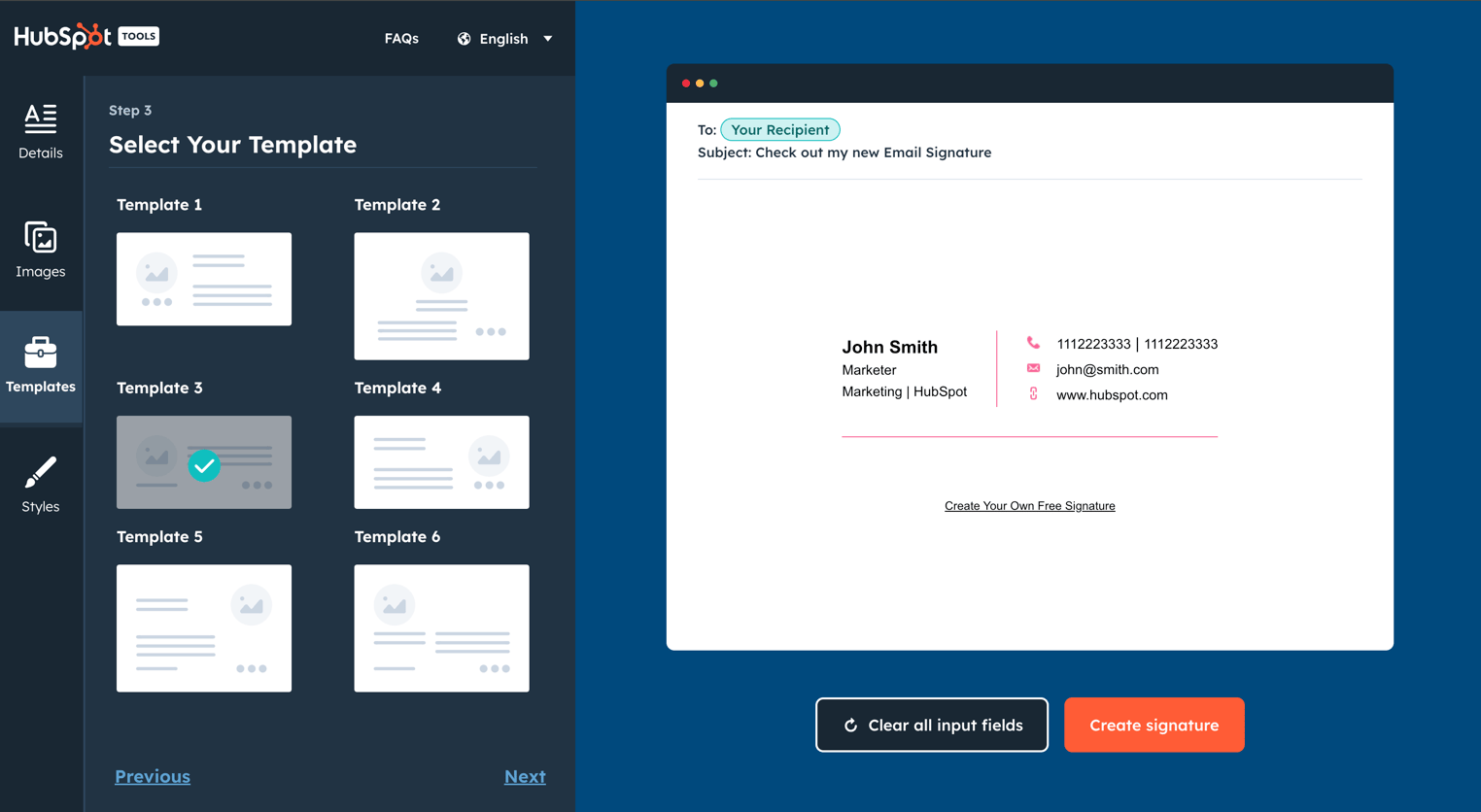
- Nhấp vào tab thứ hai để nhập chi tiết chữ ký email của bạn, chẳng hạn như tên, địa chỉ email, số điện thoại, v.v.
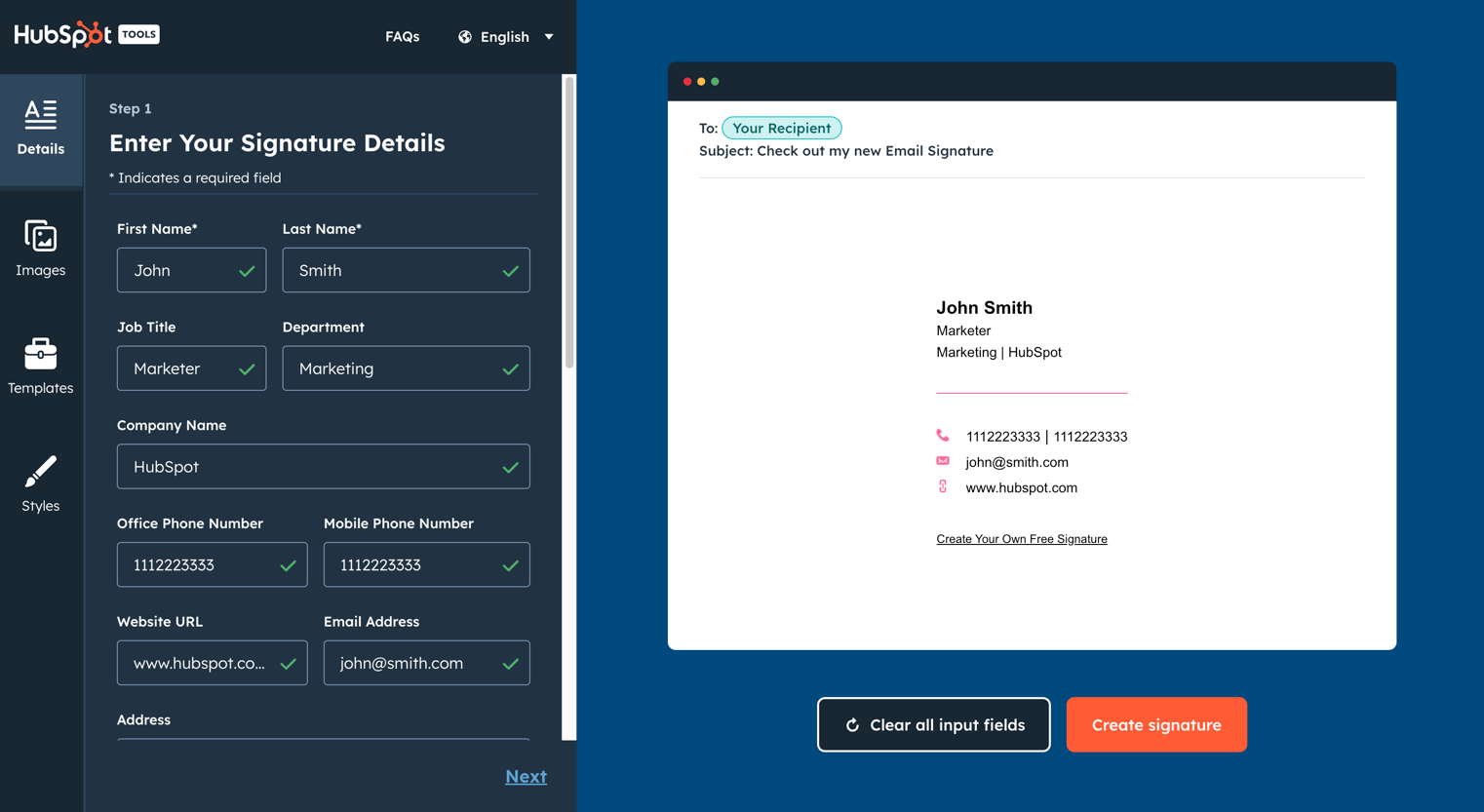
- Nhấp vào tab thứ ba để tạo kiểu chữ ký của bạn. Điều này bao gồm việc chọn màu thương hiệu, phông chữ và kích thước phông chữ.
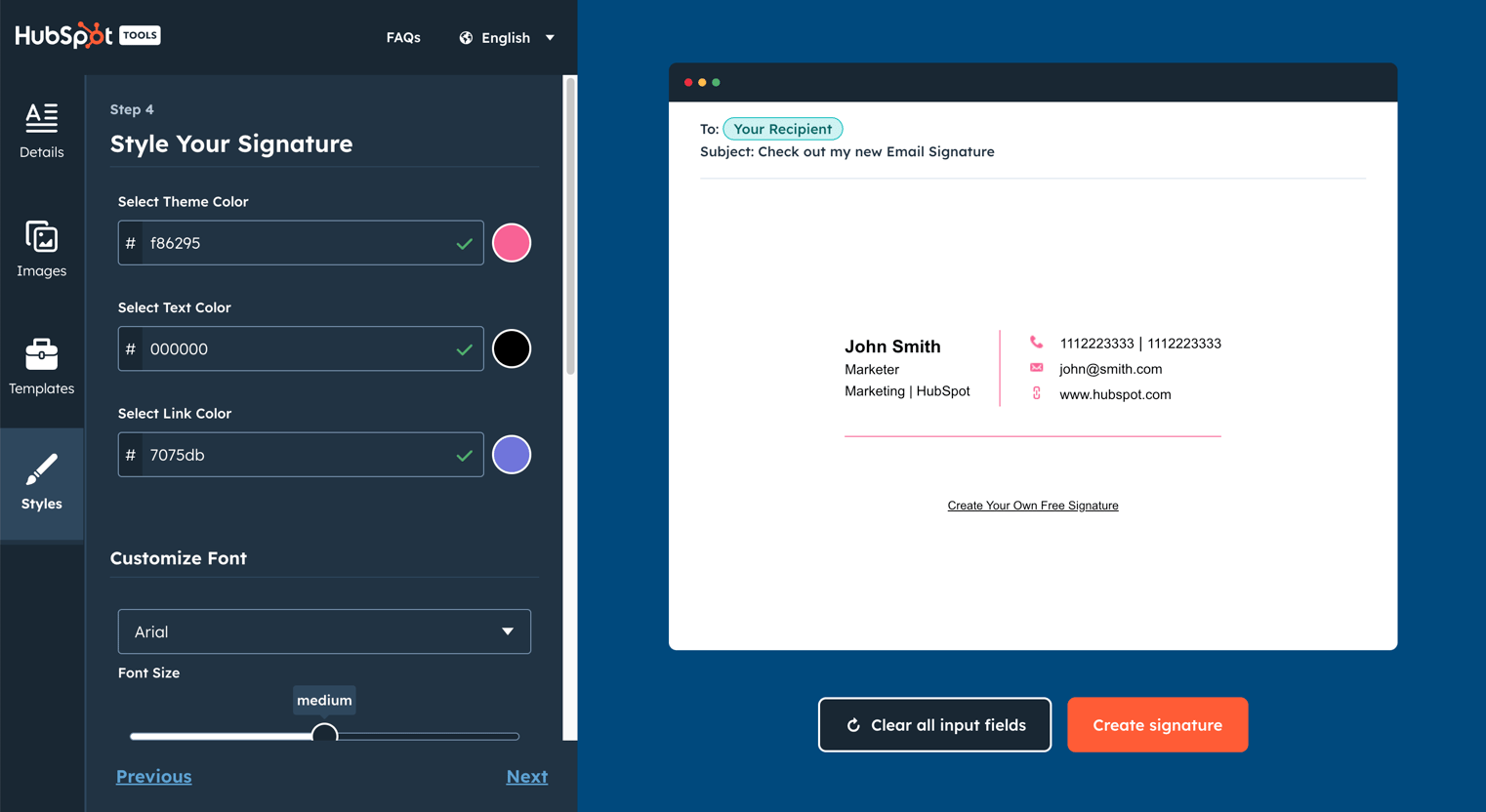
- Trong tab thứ tư và cuối cùng, tải lên bất kỳ hình ảnh nào bạn muốn hiển thị trong chữ ký email của mình. Điều này bao gồm tùy chọn tải lên ảnh hồ sơ và biểu trưng của công ty, ngoài một lời gọi hành động tùy chỉnh.
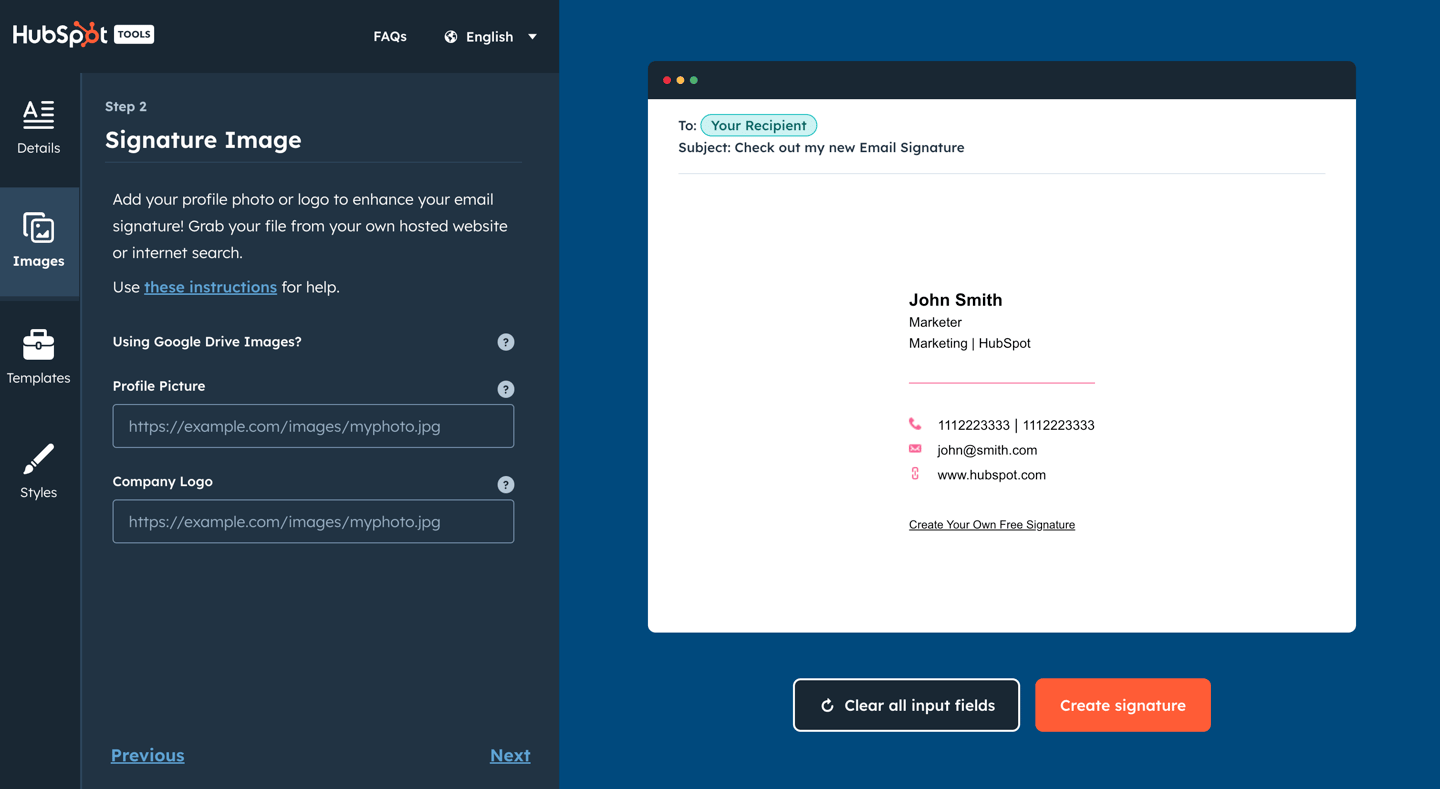
- Khi bạn đã hoàn tất việc chỉnh sửa chữ ký của mình, hãy nhấp vào nút Tạo Chữ ký để xác nhận chi tiết chữ ký của bạn và mở khóa để sử dụng.
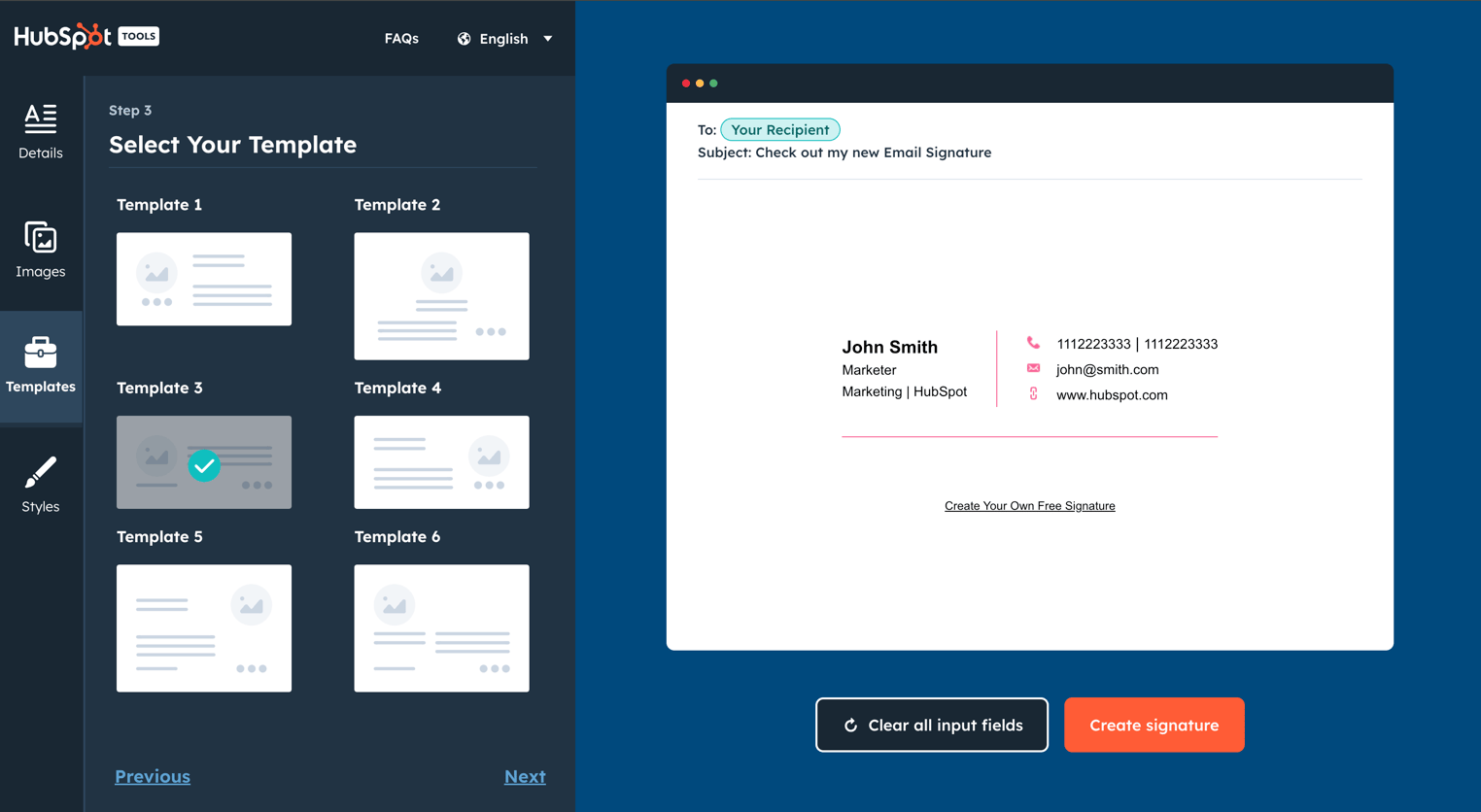
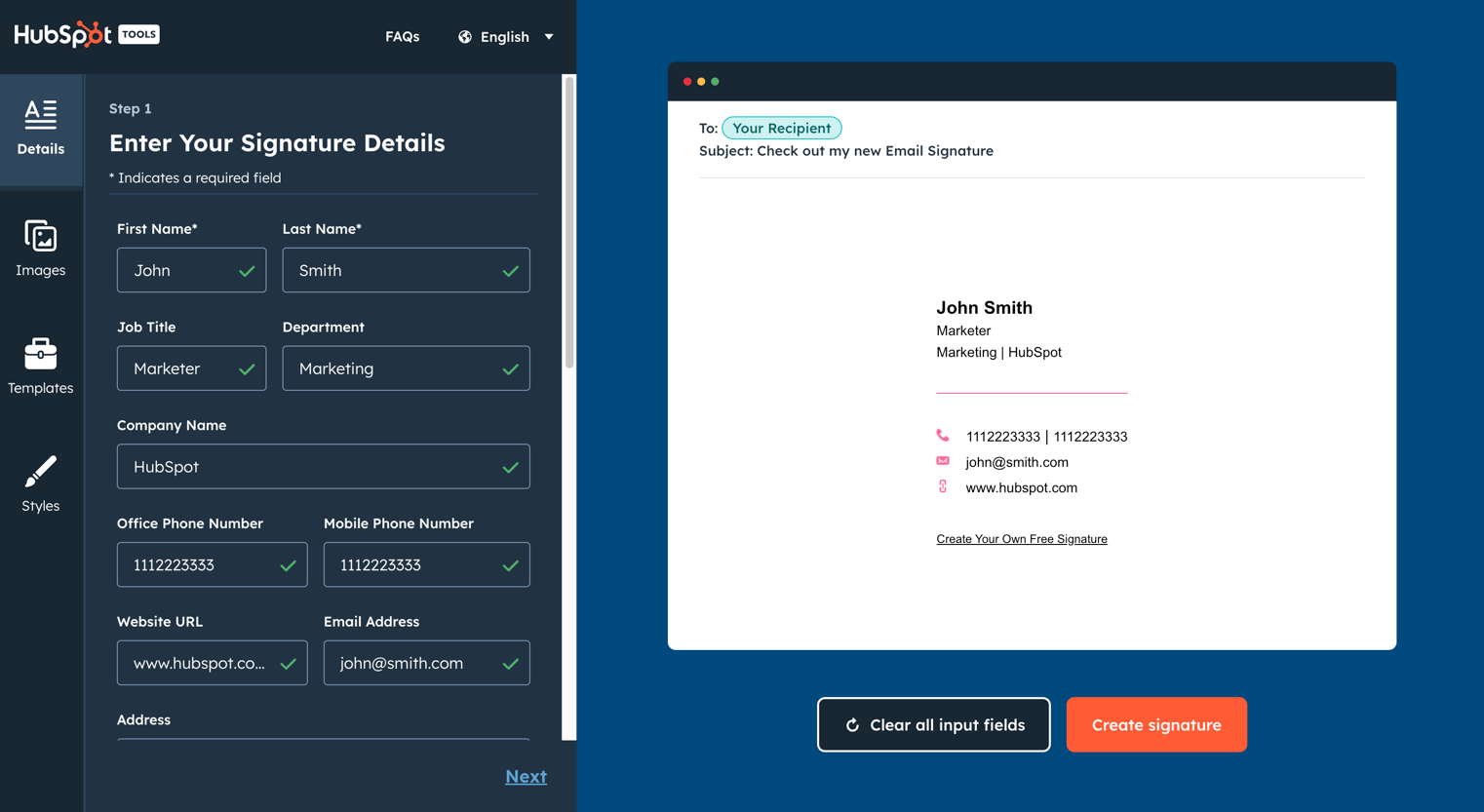
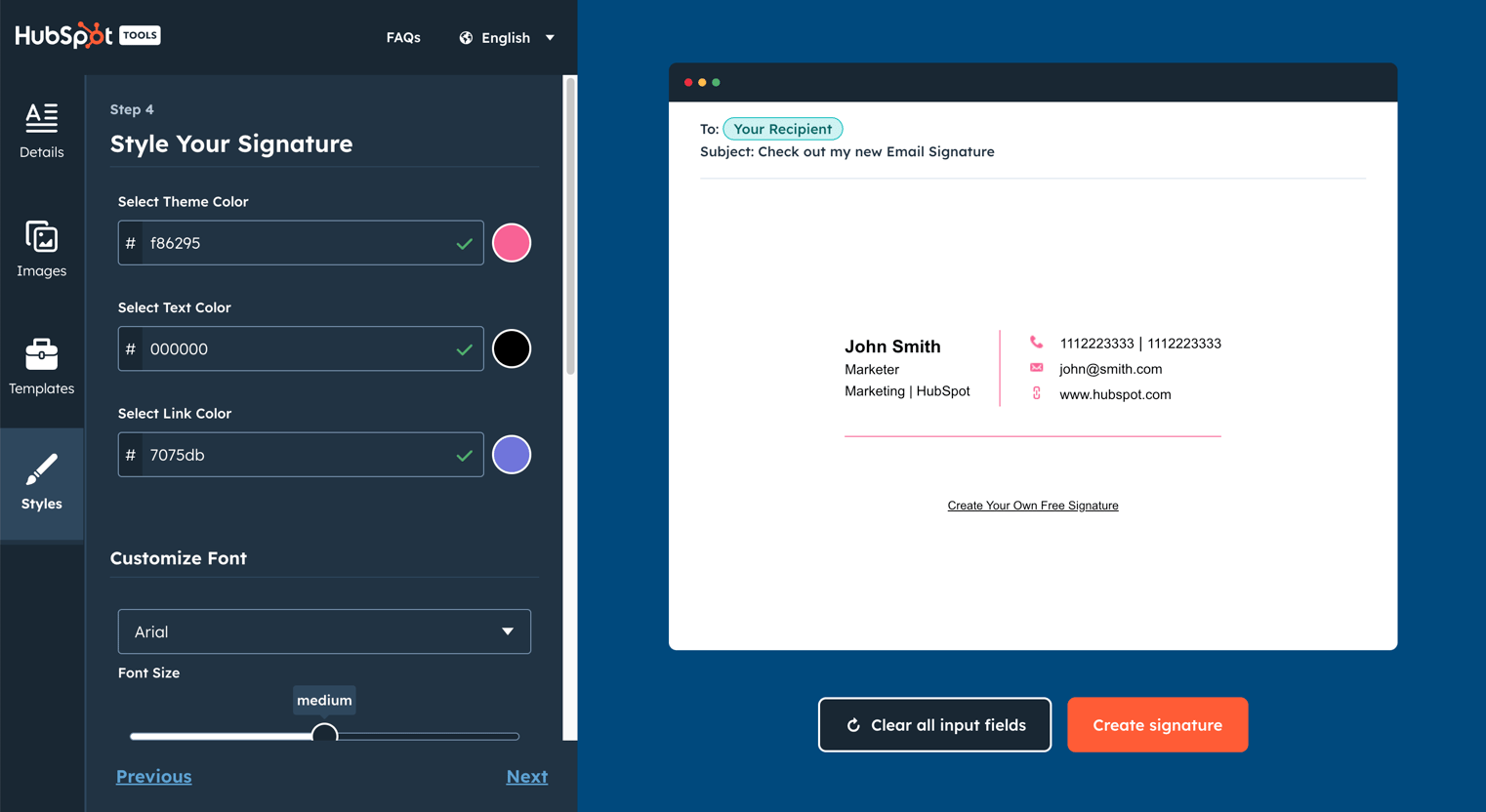
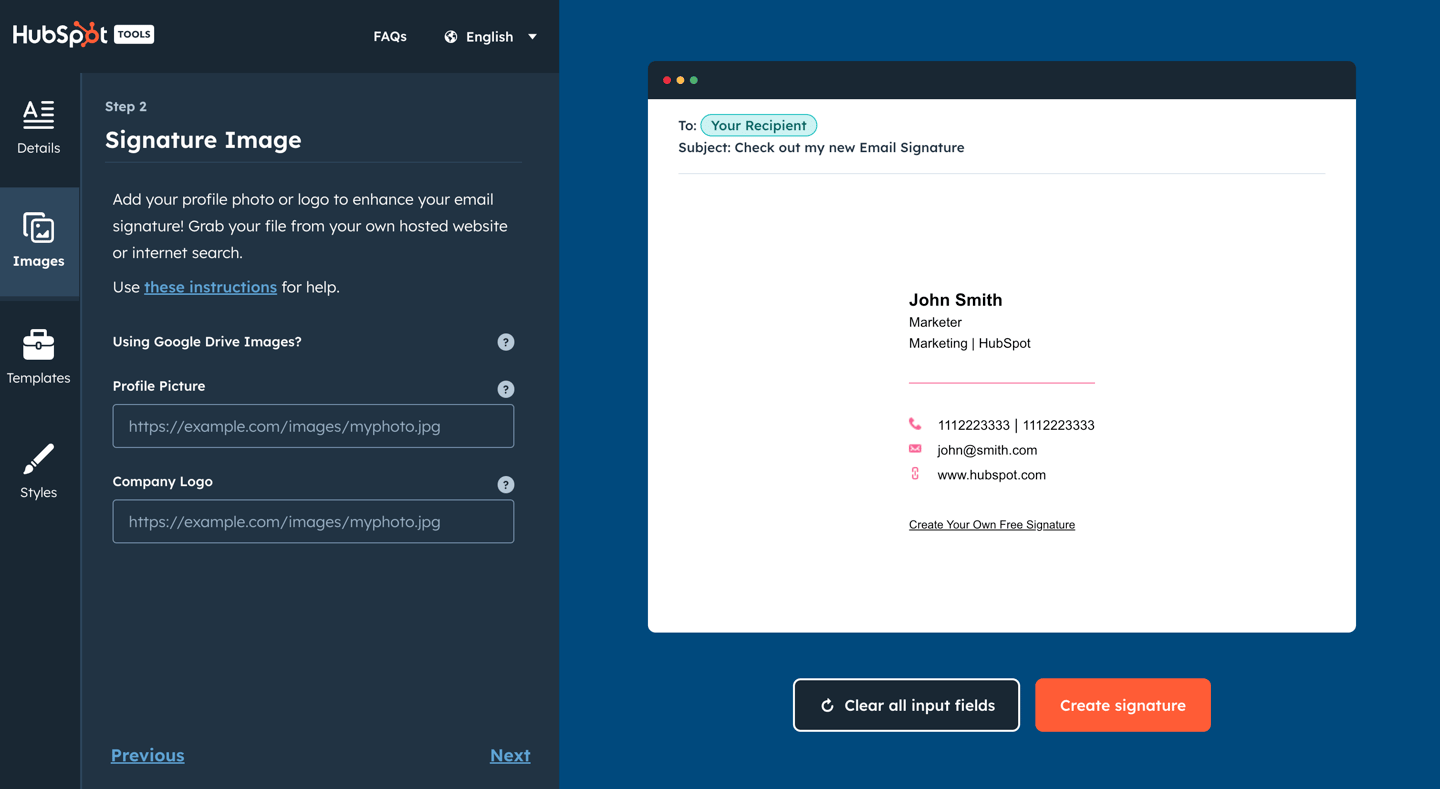
Làm cách nào để lấy chữ ký từ công cụ này vào ứng dụng email của tôi?
Sau khi bạn đã mở khóa chữ ký email của mình, hãy sử dụng lời gọi hành động "Sao chép" để sao chép chữ ký hoặc mã nguồn.
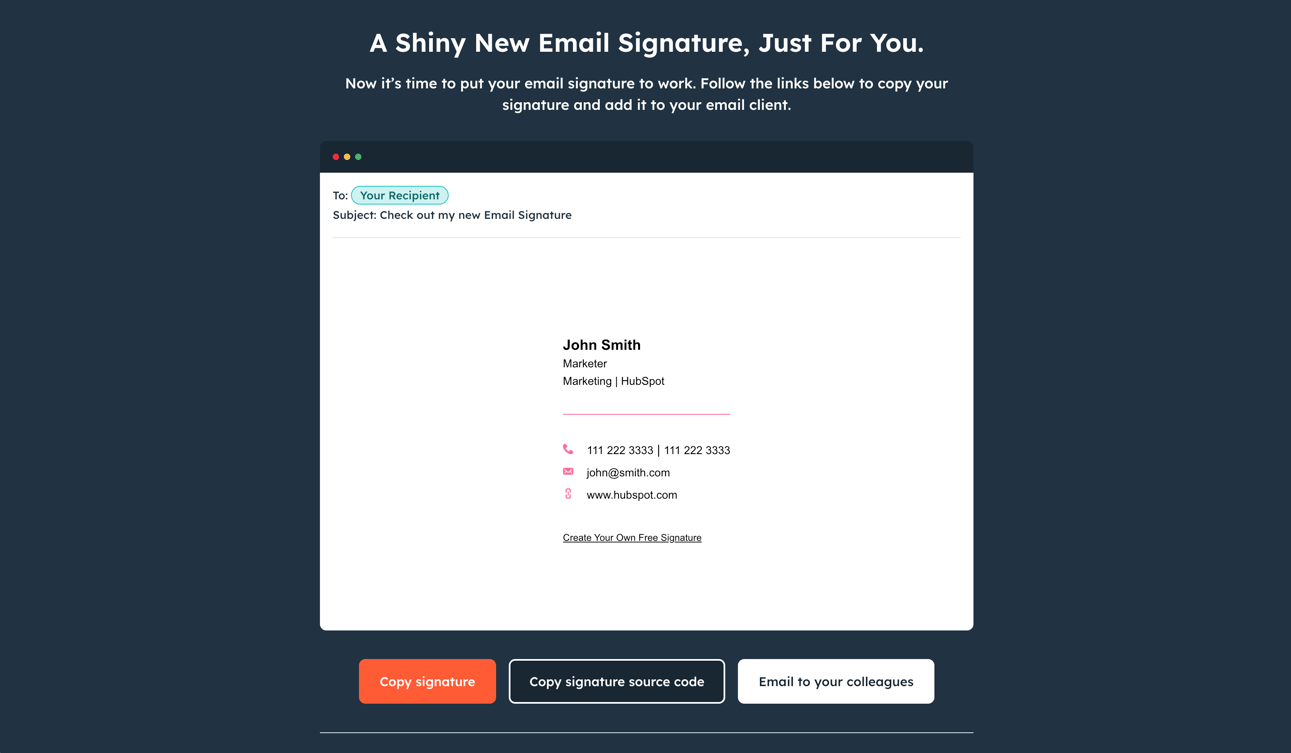
Tùy thuộc vào ứng dụng email của bạn, sẽ có các bước khác nhau để tải lên chữ ký email của bạn. Để trợ giúp, chúng tôi đã giới thiệu các hướng dẫn về cách thêm chữ ký email của bạn vào HubSpot, Gmail, Outlook, Apple Mail và Yahoo Mail bên dưới.
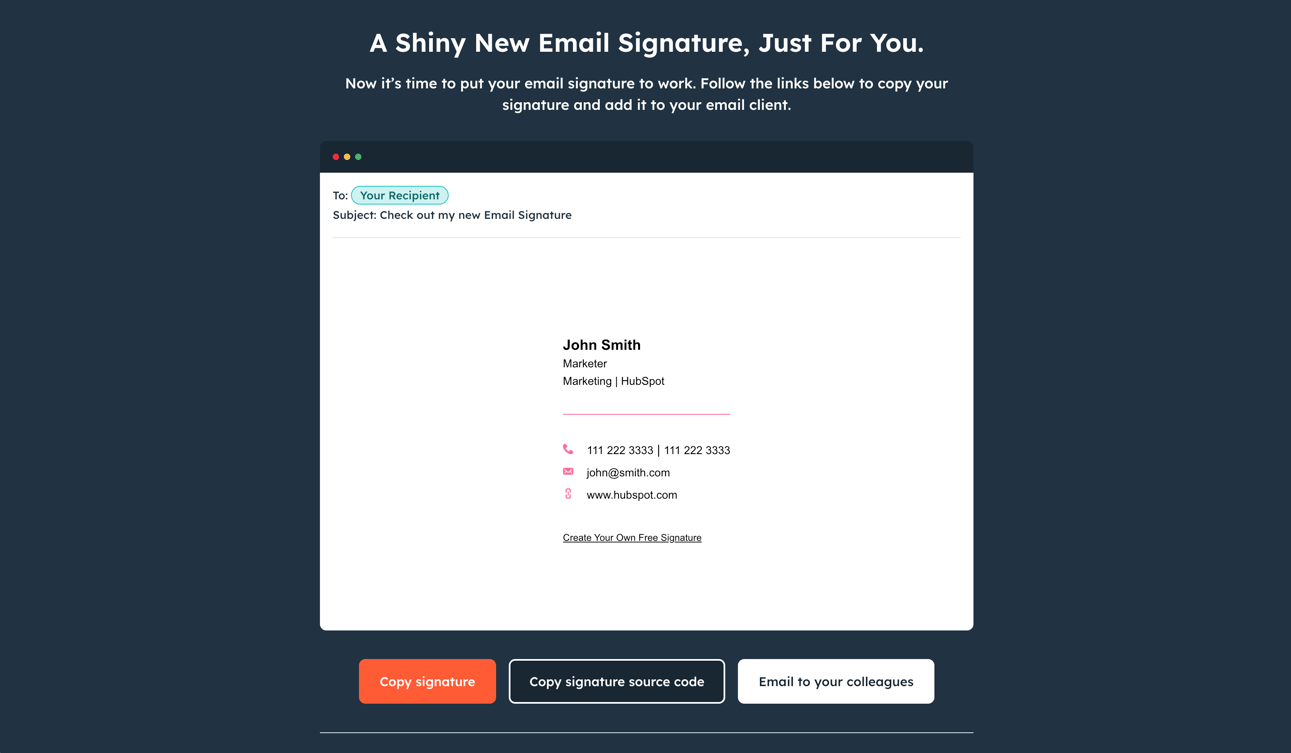
Tùy thuộc vào ứng dụng email của bạn, sẽ có các bước khác nhau để tải lên chữ ký email của bạn. Để trợ giúp, chúng tôi đã giới thiệu các hướng dẫn về cách thêm chữ ký email của bạn vào HubSpot, Gmail, Outlook, Apple Mail và Yahoo Mail bên dưới.
Làm cách nào để thêm chữ ký email mới của tôi vào HubSpot?
Để thêm chữ ký được cá nhân hóa vào HubSpot, bạn phải: 1) đã cài đặt HubSpot CRM trong tài khoản của mình 2) có quyền truy cập Bán hàng. Để thiết lập chữ ký email của bạn, chữ ký này sẽ được sử dụng cho các email một-một của bạn được gửi qua CRM, hãy làm theo các hướng dẫn bên dưới:
- Sao chép mã nguồn từ Trình tạo Mẫu Chữ ký Email.
- Đăng nhập vào tài khoản của bạn và nhấp vào tên tài khoản của bạn ở góc trên cùng bên phải. Sau đó, chọn Hồ sơ & Tùy chọn.
- Cuộn xuống phần Chữ ký và chọn tùy chọn Chỉnh sửa chữ ký ở bên phải.
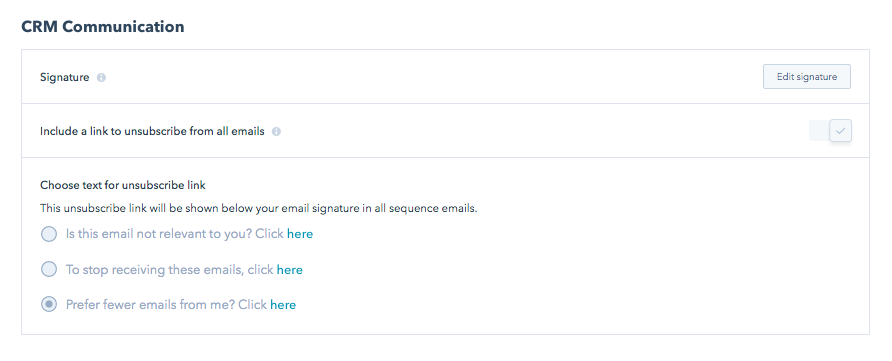
- Chọn tùy chọn HTML ở trên cùng bên phải và dán mã được tạo bởi Trình tạo mẫu chữ ký email vào hộp văn bản.
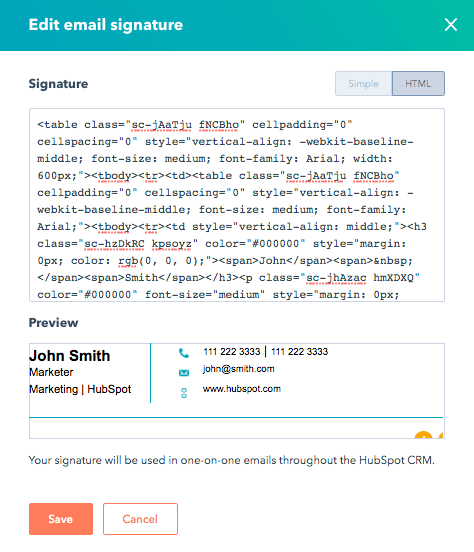
- Nhấp vào để lưu.
Không có HubSpot CRM? Nó hoàn toàn miễn phí. Nhấn vào đây để bắt đầu ngay hôm nay.
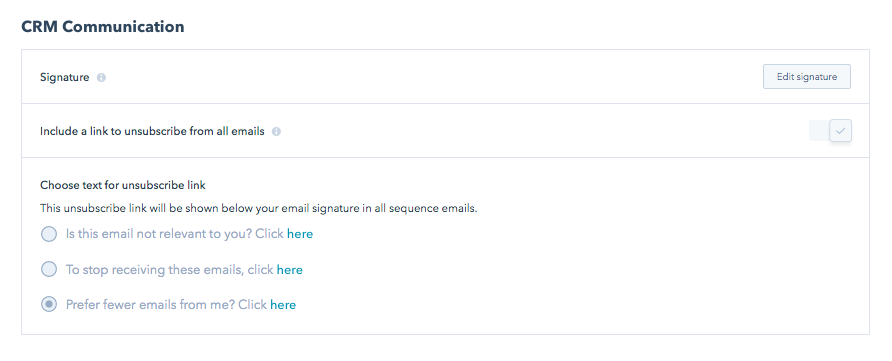
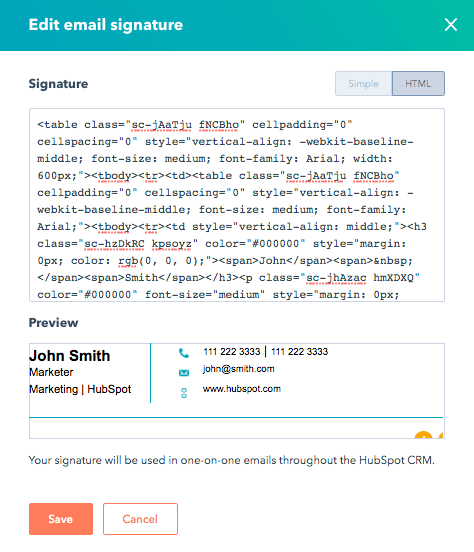
Làm cách nào để thêm chữ ký email mới của tôi vào Gmail?
- Đăng nhập vào tài khoản Gmail của bạn, sau đó nhấp vào bánh răng ở góc trên cùng bên phải.
- Chọn Cài đặt từ menu thả xuống.
- Cuộn xuống cho đến khi bạn đến trình chỉnh sửa chữ ký email, sau đó dán chữ ký email mới của bạn vào đó.
- Cuộn xuống cuối trang và nhấp vào 'lưu thay đổi'.
Làm cách nào để thêm chữ ký email mới của tôi vào Outlook?
- Đăng nhập vào tài khoản Outlook của bạn và chọn Tab Trang chủ> Email Mới
- Nhấp vào tab Tin nhắn
- Trong phần Bao gồm nhóm, chọn Chữ ký> Chữ ký
- Trong phần Chọn Chữ ký Mặc định, hãy nhớ chọn tài khoản bạn muốn liên kết với chữ ký từ menu thả xuống tài khoản e-mail
- Trong phần Chọn chữ ký để chỉnh sửa, nhấp vào nút Mới và đặt tên cho chữ ký của bạn
- Trong phần Chỉnh sửa Chữ ký, hãy dán chữ ký do HubSpot tạo ra và chọn OK
Làm cách nào để thêm chữ ký email mới của tôi vào Apple Mail?
- Mở ứng dụng Thư và đăng nhập vào tài khoản của bạn.
- Nhấp vào Thư, sau đó nhấp vào Tùy chọn ở góc trên cùng bên trái của màn hình.
- Từ cửa sổ bật lên tùy chọn, hãy nhấp vào tab Chữ ký.
- Nhấp vào nút + ở cuối cột giữa.
- Dán chữ ký email mới của bạn vào cột bên phải và đảm bảo bỏ chọn hộp kiểm cho biết "luôn khớp với phông chữ thư mặc định của tôi".
- Đóng cửa sổ bật lên để lưu.















0 comments:
Đăng nhận xét